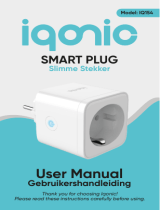-12-
FAQ
1.Was soll ich tun, wenn ich den Smart Star-Projektor nicht ein- oder ausschalten kann?
--- Stellen Sie sicher, dass Ihr Mobiltelefon und der Smart Star Projector mit derselben WLAN-Verbindung
verbunden sind.
2. Was soll ich tun, wenn die Konfiguration fehlschlägt?
--- Stellen Sie sicher, dass Sie Ihren Smart Star-Projektor nicht weit von Ihrem Internet-Router entfernt
anschließen. Überprüfen Sie, ob das verfügbare Internet eine Frequenz von 2,4 GHz hat.
Überprüfen Sie, ob Ihre Internetverbindung ordnungsgemäß funktioniert
3. Wie kann ich Geräte mit meinen Familienmitgliedern teilen?
--- Öffnen Sie die Tuya Smart APP, wählen Sie "Profil"> "Geräte freigeben"> "Gesendet" und wählen Sie "Freigabe
hinzufügen". Jetzt können Sie
Teilen Sie mit Ihren Familienmitgliedern.
4.Kann diese App auf jedem Mobiltelefon verwendet werden? Kann ich das Gerät fernsteuern?
--- Ja, die APP kann sowohl mit Android- als auch mit IOS-Systemen arbeiten. Sobald eine Verbindung zum Internet
besteht, gibt es keine Entfernungsbeschränkung.
-13-
5.Kann ich die Geräte mit einer 2G / 3G / 4G-Verbindung steuern?
--- Die Smart Star-Projektorgeräte müssen sich zuerst in einem WiFi-Netzwerk registrieren. Nach erfolgreicher
Verbindung kann der Smart Star-Projektor von Ihrem Smartphone mit 2G / 3G / 4G-Netzwerken gesteuert werden.
6. Verursacht es Feuer oder andere Sicherheitsrisiken, wenn es die ganze Nacht eingeschaltet bleibt?
--- Nein, es ist sicher die ganze Nacht zu benutzen.
7. Kann ich die Helligkeit entsprechend anpassen?
--- Ja, Sie können die Helligkeit auf der APP einstellen.
8. Ist das indirekte Laserlicht für das Sehvermögen schädlich?
--- Ja, nicht direkt in den Laser schauen.
9. Was ist die größte Breite und Höhe des projizierten Bildes, wenn es auf eine Decke projiziert wird?
--- Das hängt von der Höhe des Objekts ab, auf das Sie es legen.
-14-